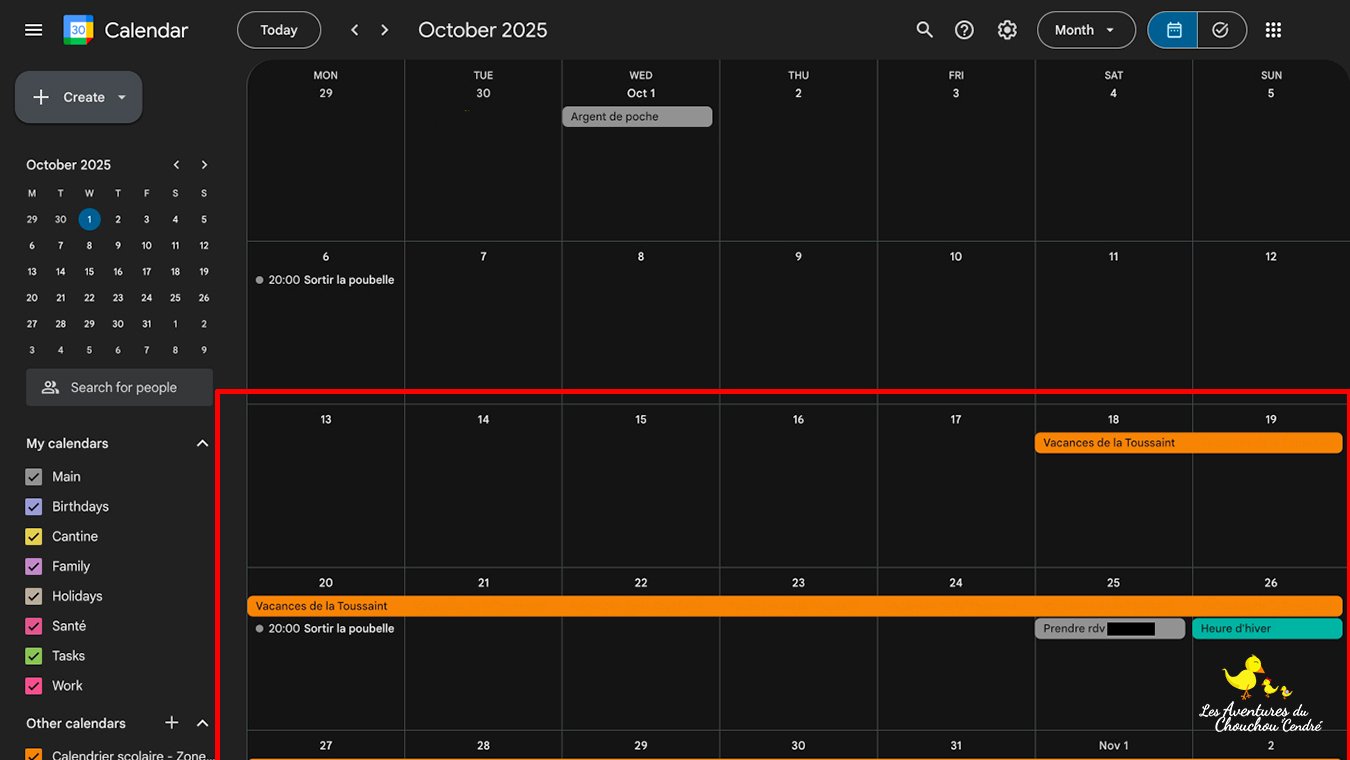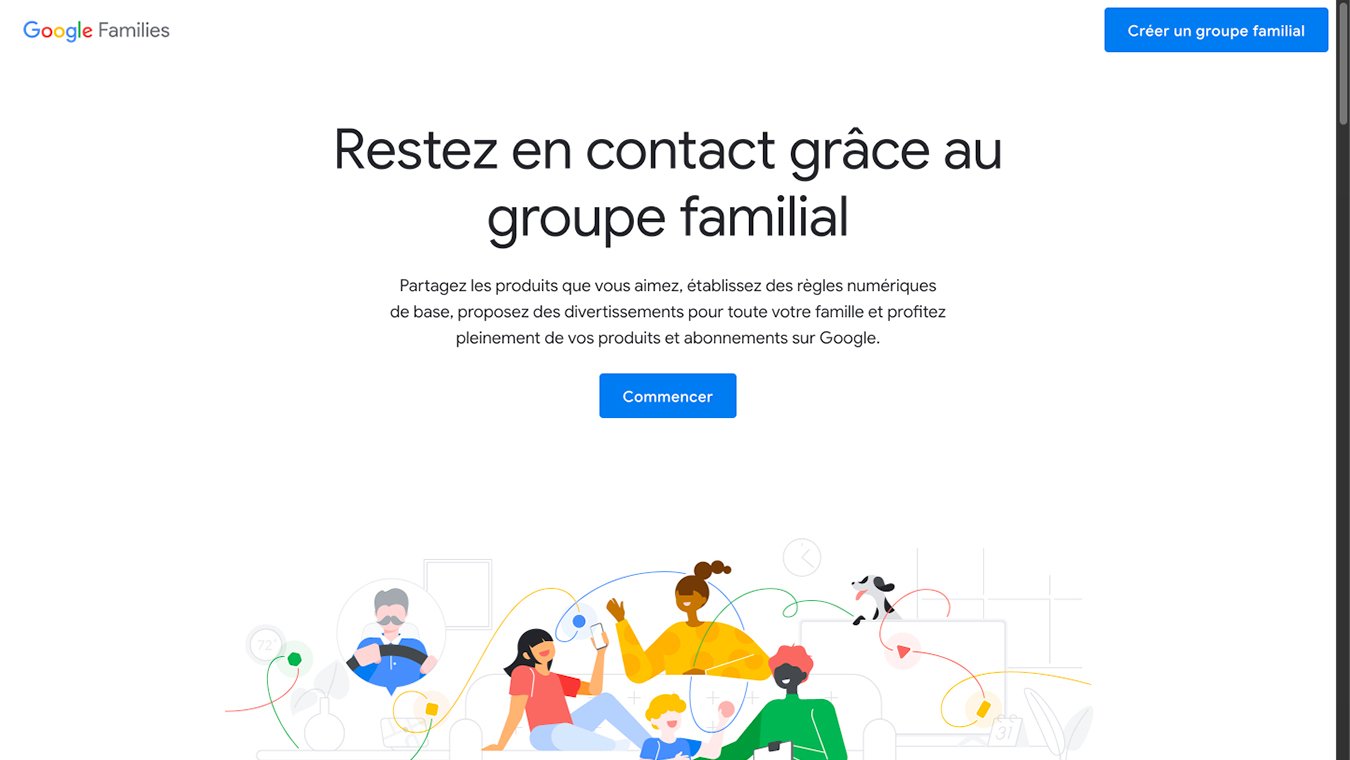Voici 10 astuces « tech » pour faciliter l’organisation familiale :
1/ Créer un alias mail pour la famille :
Avoir un seul mail pour les parents de la famille permet de gagner du temps : plus besoin de transférer les mails qui concernent le foyer.
Par exemple, écrire à famille@johndoe.com enverra automatiquement à John Doe et sa femme Jane Doe.
Pour mettre en place un alias famille, il y a plusieurs solutions possibles, en voici deux :
Avec Gmail
Dans ce cas, il s’agit d’un filtre qui va transférer automatiquement à d’autres adresses e-mail, mais le principe reste le même.
Vous pouvez créer par exemple prenom.nom+famille@gmail.com (dans une adresse gmail, vous pouvez rajouter un + à la fin votre adresse, avant le arobase, vous recevrez tout de même le mail).
Une fois votre alias choisi, allez dans :
– Paramètres > Bouton Voir tous les paramètres
– Transfert et POP/IMAP > Bouton Ajouter une adresse de transfert
– Rajouter les emails des autres membres de votre famille
– Allez dans Filtres et adresses bloquées > Bouton Créer un filtre
– Dans le champs À, indiquez votre alias (par exemple prenom.nom+famille@gmail.com) > Bouton Créer un filtre
– Cochez Transférer > Bouton bleu Créer un filtre
Astuce bonus : Créez un label (Libellés) pour repérer en un clin d’oeil les emails qui sont envoyés à cette adresse « famille ».
Avec Hostinger
Si vous possédez un nom de domaine, vous pouvez créer par exemple famille@votrenomdedomaine.com
Chez Hostinger, je vous explique comment faire ici (dans la partie 4 : Configurer les mails : redirections).
2/ Rajouter les vacances scolaires de sa zone dans l’agenda
Pour avoir les vacances scolaires de votre zone directement dans votre agenda, il suffit de rajouter un calendrier partagé.
Voici les liens des calendriers des différentes zones :
– Zone A : https://fr.ftp.opendatasoft.com/openscol/fr-en-calendrier-scolaire/Zone-A.ics
– Zone B : https://fr.ftp.opendatasoft.com/openscol/fr-en-calendrier-scolaire/Zone-B.ics
– Zone C : https://fr.ftp.opendatasoft.com/openscol/fr-en-calendrier-scolaire/Zone-C.ics
Les étapes :
– Dans Google Agenda > Menu principal
– En bas bas à gauche dans Autres agendas, cliquer sur +
– Sélectionner « À partir de l’URL »
– Renseigner l’URL de votre zone (liens plus haut)
– Valider
– Vous devriez avoir un nouvel agenda avec les vacances scolaires de votre zone !
Astuces bonus : Enregistrez également les anniversaires dans les fiches de contact (de votre téléphone) pour que Google les ajoute automatiquement à votre calendrier ! Vous pouvez aussi rajouter l’agenda scolaire de votre enfant si l’établissement utilise Pronote ou Ecole Directe.
3/ Partager ses albums de vacances dans Google Photos
Pour partager ses albums photos facilement, vous pouvez créer un album collaboratif où chaque membre de la famille peut ajouter ses propres photos et vidéos. Cela permet de partager ses photos sans en altérer la qualité, ni la date et l’heure.
Astuce bonus : Vous pouvez créer un album partagé et ajouter automatiquement une ou des personnes. À chaque fois que vous prendrez une photo de cette personne (ou animal), Google Photos la reconnaitra et rajoutera automatiquement la photo à l’album. Ainsi, ma fille a accès aux photos que je prends d’elle, sans avoir à me demander de lui envoyer la photo.
4/ Partager les documents en commun dans Google Drive
Fini les documents rangés dans un classeur personnalisé dans le bureau ! Avec un dossier partagé Google Drive, vous pouvez partager automatiquement un dossier avec votre famille.
1. Télécharger l’application Google Drive
2. Créer un dossier dans votre ordinateur
3. Clic droit > Synchroniser ou sauvegarder ce dossier
4. Ensuite, allez sur la version web de Google Drive, sélectionnez le dossier à gauche > Contacts > Sélectionnez la personne (ou entrez son gmail)
Vous pouvez aussi partager un dossier sans la synchronisation automatique sur votre ordinateur (en faisant juste le point 4).
Astuce bonus : Sur mac, vous pouvez créer des alias de dossier pour accéder plus rapidement à vos dossiers (y compris ceux qui sont dans un cloud). J’ai par exemple un dossier TRI qui regroupe plusieurs alias de dossiers, afin de ranger les factures plus rapidement.
5/ Utiliser le même compte pour les cartes de fidélité
Inutile de se balader avec ses cartes de fidélité physiques sur soi ! Avec des applications gratuites comme Fidme, vous pouvez rajouter toutes vos cartes et, en utilisant le même compte que votre famille, vous centraliserez toutes les cartes au même endroit.
6/ Utiliser la liste de courses Alexa
À la maison, tous les membres de la famille peuvent rajouter un élément à la liste d’achat facilement grâce à Alexa ! Il suffit de dire « Alexa, rajoute sopalin à la liste d’achat ».
Quand vous faites vos courses, vous pouvez voir la liste via l’application Alexa, ou bien sur sa version web.
7/ Créer des groupes familles :
Pour utiliser les astuces suivantes, il faut paramétrer sa famille :
– Google : https://families.google/intl/fr/families
– Apple : https://support.apple.com/fr-fr/108380 (directement dans votre appareil Apple)
Astuce bonus : Par défaut, vous avez 15 Go d’espace sur Google (partagé entre Gmail, Drive, Photos…). Pour 20€ / an environ, vous pouvez passer à 100 Go.
8/ Utiliser l’agenda Google Calendar Famille
Lorsque votre famille Google est renseignée, un agenda « Famille » est créé et partagé entre tous les membres. Il suffit de créer un évènement et de le mettre dans cet agenda pour que l’évènement soit visible automatiquement dans le calendrier des autres, sans notification. Je l’utilise pour les rendez-vous familiaux, les rappels récurrents (sortir la poubelle de verre), les sorties scolaires…
Astuce bonus : Je créé des événements pour les dates de péremption pour les cartes d’identité, passeports, avec des rappels plusieurs mois avant : afin de ne pas oublier de renouveler avant la date limite.
9/ Paramétrer le contrôle parental
Apple :
Avec Temps d’écran, vous pouvez activer des restrictions afin de gérer les contenus, les apps et les réglages sur l’appareil de votre enfant. Vous pouvez également limiter les contenus explicites, les achats et les téléchargements.
1. Ouvrez l’app Réglages, puis choisir Temps d’écran.
2. Sous Famille, choisissez le nom de votre enfant.
3. Séléctionnez Contenu et confidentialité.
Pour en savoir plus :
https://support.apple.com/fr-fr/105121
Family Link :
L’équivalent Android se nomme « Family Link » et il faut l’installer sur tous les appareils que vous souhaitez contrôler (contrairement à Apple où c’est natif).
Pour en savoir plus :
https://families.google/intl/fr/familylink
Nintendo Switch :
Il existe aussi une application de contrôle parental sur la Switch ! Vous pouvez limiter combien de temps les enfants peuvent jouer ou jusqu’à quelle heure.
Pour en savoir plus :
https://www.nintendo.com/fr-ca/switch/parental-controls
10/ Connaître la localisation de ses enfants
Apple AirTag :
Je suis fan des AirTags depuis leur sortie. Niveau tech, c’est une petite merveille. Ce réseau est constitué de millions d’appareils Apple qui détectent anonymement l’AirTag à proximité et envoient sa position à l’utilisateur.
Avantages : sans abonnement, tout petit, tarif raisonnable, pile qui dure longtemps, possibilité de partager la position avec d’autres comptes Apple
Inconvénients : précision dépendante de la présence d’appareils Apple autour
Apple :
Sans AirTag, il est aussi possible de géo-localiser n’importe quel appareil récent Apple avec l’application « Find My / Localiser » (il faut autoriser au préalable le tracking dans les réglages) de l’appareil à suivre.
L’app Localiser permet à des appareils compatibles Wi‑Fi hors ligne d’envoyer des signaux Bluetooth détectables par des appareils Apple en cours d’utilisation situés à proximité. Ces derniers peuvent ensuite relayer vers iCloud la position détectée de l’appareil pour vous permettre de le localiser précisément au sein de l’app.
Google Maps :
Peu de gens l’utilisent mais il est aussi possible de partager sa position dans Google Maps (dans Google Maps, Menu Partage de position). De ces 3 solutions, je trouve que c’est celle qui fonctionne le moins bien.
Et vous, quelles sont vos astuces familiales « tech » à partager ?